
Apple Watch har brug for iPhone til at udføre langt størstedelen af sine opgaver. Selvom det er sandt, at det har en vis autonomi for ting som at lytte til musik takket være dets interne lager og Bluetooth-hovedtelefoner, eller at den nye serie 2 er i stand til at spore din rute, når du træner sport takket være sin integrerede GPS, forbindelsen til iPhone Det er vigtigt at være i stand til at drage fuld fordel af Apple Watch. Bluetooth-forbindelse og WiFi-forbindelse supplerer hinanden perfekt til dette, dvs.s vi forklarer, hvordan det fungerer såvel som et trick til at omgå Apple Watch-begrænsningen ved ikke at oprette forbindelse til 5 GHz-netværk.
Bluetooth og WiFi til at dække mere
Appel Watch opretter forbindelse til iPhone via Bluetooth. Denne type forbindelse er ideel til at forbruge mindre energi, men har den ulempe, at den har lille rækkevidde. Hvis du kommer et par meter væk fra dit Appel Watch derhjemme, hvor der er vægge og andre forhindringer, går Bluetooth-forbindelsen tabt. Men for dette er WiFi-forbindelsen, der giver dig mulighed for altid at være forbundet til din iPhone inden for dit hjemmenetværk, selvom du er meget langt væk.så længe begge enheder opretter forbindelse til det samme WiFi-netværk.
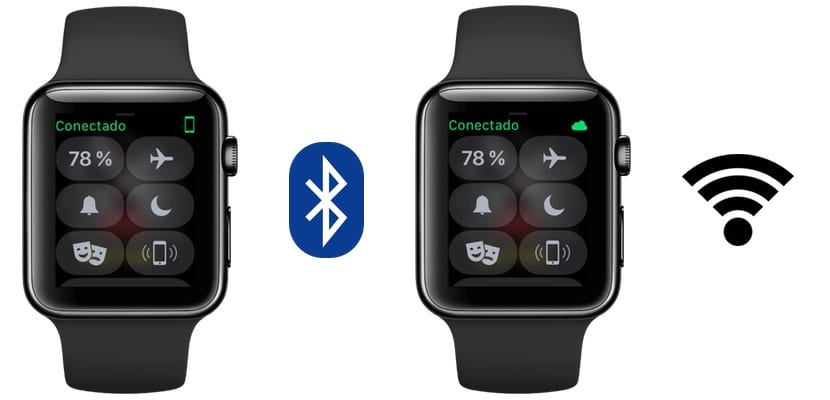
Apple Watch opretter forbindelse til alle WiFi-netværk, der er gemt på din iPhone, så du behøver ikke gøre noget specielt til dette, det er en fuldstændig automatisk proces. Hvordan kan du vide, om dit Apple Watch er forbundet til din iPhone via den ene eller den anden type forbindelse? Det er meget simpelt: fra kontrolcentret. Udfoldning af det kan vi se i øverste højre hjørne en iPhone i grøn eller en sky i grøn afhængigt af den forbindelse, vi har, henholdsvis Bluetooth eller WiFi. Begge forbindelser giver os mulighed for at gøre nøjagtigt det samme med vores ur: meddelelser ankommer, vi sender beskeder, vi besvarer opkald ... Det er en automatisk og helt gennemsigtig måde for brugeren, der giver os mulighed for at bevæge sig rundt i huset uden at have at bære iPhone med os, når der er et tilgængeligt WiFi-netværk.
5 GHz netværk
Apple Watch har en begrænsning: det understøtter ikke 5 GHz-netværk. Disse brugte i stigende grad netværk, og som flere og flere routere bruger De har flere fordele i forhold til den konventionelle 2,4 GHz, såsom at de har mindre interferens og den hastighed, du får, er bedre i de fleste tilfælde, selvom de har en stor ulempe: de har mindre dækning. Sidstnævnte kan let gemmes med netværksudvidere som f.eks Devolo dLAN 1200+ som jeg bruger med meget gode resultater. Men så finder du dig selv med den ulempe, at du ikke kan bruge WiFi-funktionen på dit Apple Watch. Eller ja, fordi der er et lille trick, der giver dig mulighed for at omgå denne begrænsning.
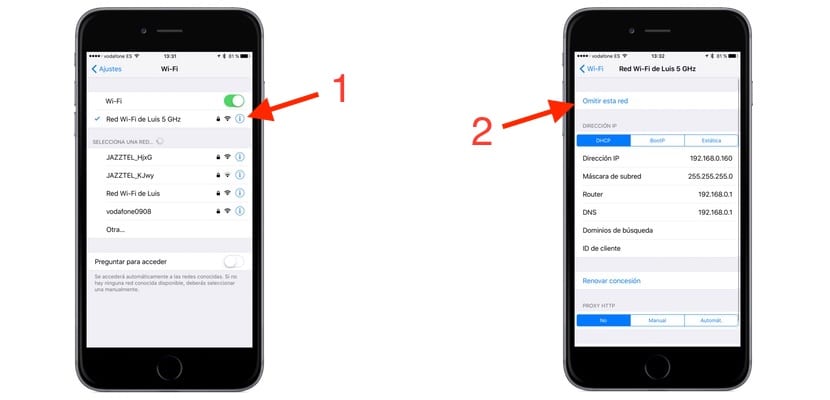
Moderne dual-band routere giver dig mulighed for at have et 2,4 GHz-netværk (kompatibelt med Apple Watch) og en anden 5 GHz samtidigt. Hvad vi skal gøre er, at selvom vores iPhone er forbundet til 5 GHz-netværket, opretter Apple Watch forbindelse til det via 2,4 GHz-netværket. Lad os glemme de to netværk på iPhone, som vi klikker på "i" til højre for begge netværk.
Når netværkene er glemt, skal du genstarte Apple Watch. Tilslut nu din iPhone til 2,4 GHz-netværket, og vent et øjeblik, indtil Apple Watch gemmer netværket. For at kontrollere, at den allerede er gemt, skal du deaktivere iPhones Bluetooth og kontrollere, at Apple Watch viser skyen i kontrolcentret. I så fald kan du nu oprette forbindelse til 5 GHz-netværket, og dit Apple Watch fortsætter med at oprette forbindelse ved hjælp af 2,4 GHz-netværket.. Hvis du ønsker det, kan du glemme 2,4 GHz-netværket, så din iPhone altid opretter forbindelse til den anden.

Fremragende information. Tak. Hilsner fra Panama. PS Jeg er fan af din podcast.
Tak!
Apple ur-serien 1 kan ikke oprette forbindelse via wifi, så kun serien 2, hvis jeg ikke tager fejl.
Ikke så, Apple Watch fra den første generation opretter forbindelse til WiFi uden problemer.